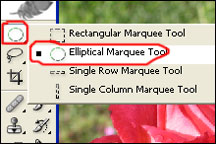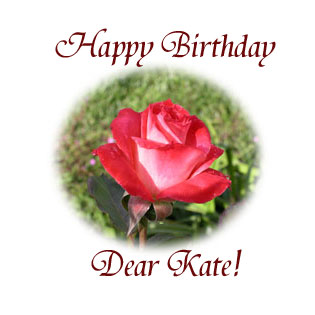Категории раздела
| Кисти [280] | Иконки [40] |
| Стили для Фотошопа [50] | Soft по Photoshop [27] |
| Шрифты [65] | Градиенты для Фотошопа [29] |
| Шаблоны для фото [141] | Уроки фотошопа от Game-Flesh.ru [208] |
Вход на сайт
Поиск
Наш опрос
Мини-чат

Приветствую Вас Гость
Каталог файлов
| Главная » Файлы » Adobe Photoshop (PS) » Уроки фотошопа от Game-Flesh.ru |
| 29.12.2010, 09:17 | |
Делаем открыткуВ этом уроке Photoshop вам предлагается самый простой и быстрый способ создать поздравительную открытку. Эта техника основана на придании изображению мягких воздушных краев. Обработанное изображение смотрится очень романтично. Итак, вы открыли изображение в программе Photoshop:
1. Выберите инструмент выделение (круглое
2. Сделайте выделение вокруг того участка изображение, которое вы хотите поместить на открытку.
3. Затем в меню Select выберите команду Feather.
4. Скопируйте выделение (Edit>Copy) 5. Создайте новый документ (File>New) 6. Разместите копированное изображение в новом документе (Edit>Paste).
Если фон в новом документе прозрачный, возьмите инструмент заливка
А теперь добавьте поздравительные слова!
| |
| Категория: Уроки фотошопа от Game-Flesh.ru | | | |
| Просмотров: 103 | Загрузок: 0 | |
| Всего комментариев: 0 | |